- Benvenuti nel nido del cuculo/
- Benvenuti su BBlog/
- Minare punti Twitch AFK con Twitch Channel Points Miner/
Minare punti Twitch AFK con Twitch Channel Points Miner
Tabella dei contenuti
Per questo semplice tutorial, useremo Twitch-Channel-Points-Miner-v2, un semplice script che guarderà una stream al posto tuo e guadagnerà punti canale.
Successivamente sarà trattato anche un approfondimento sulle strategie di scommessa nei pronostici, utilizzate da questo programma.
Questo script è multipiattaforma, funziona su Linux, Windows e MacOS.
Se avete fortuna, funzionerà anche su Android con Termux.
Inoltre questo programma usa l’API di Twitch, quindi non ha bisogno di tenere aperto un browser con la diretta, questo accade solo per i pronostici, quindi non occuperete potenza di calcolo del processore e banda internet per guardare le stream, infatti questo programma potrà funzionare senza causare rallentamenti anche su un vecchio portatile.
Cito l’autore, TKD_Alex, traducendo l’avviso in italiano: Questo progetto non è accompagnato da alcuna garanzia o assicurazione. Sei responsabile di qualsiasi cosa accada usando questo progetto. È possibile essere bannati in modo morbido o duro usando questo progetto se non si sta attenti. Questo è un progetto personale e non è in alcun modo affiliato a Twitch.
Normalmente, ci sono tre possibili entrate quando guardate una diretta su Twitch:
- 450 punti all’inizio della diretta.
- 250 punti per ogni raid a fine diretta.
- 50-400 punti per un bonus dovuto al tempo in cui abbiamo assistito alla diretta.
Tutte le sopracitate sono entrate sicure, non c’è la possibilità di perdere punti, ma solo di guadagnarne.
Invece un’interessante funzione è il fatto che lo script può puntare nei pronostici con diverse strategie, quindi attivandola avrete una sicura perdita di punti ma anche una possibile entrata sostanziosa.
Nelle righe successive spiegherò meglio anche in base a quali parametri funziona il puntamento nei pronostici.
Installazione #
Linux, Windows e MacOS #
Assicuratevi di aver installato:
- Python3 (linguaggio in cui è scritto Twitch-Channel-Points-Miner-v2)
- Git (programma di version control, serve per scaricare Twitch-Channel-Points-Miner-v2.
Li potete scaricare dai rispettivi siti ufficiali con i collegamenti soprastanti.
Successivamente aprite un terminale (Windows Terminal per Windows, per MacOS e Linux quello preinstallato nel vostro sistema) e scrivete innanzitutto
git clone https://github.com/Tkd-Alex/Twitch-Channel-Points-Miner-v2 && cd Twitch-Channel-Points-Miner-v2
Il comando git clone [url] serve per scaricare la repository disponibile all’indirizzo fornito, in questo caso https://github.com/Tkd-Alex/Twitch-Channel-Points-Miner-v2.
Successivamente, potete scrivere pip3 install -r requirements.txt per installare i moduli Python necessari al programma per funzionare.
Configurazione #
Successivamente è necessario collegare il proprio account di Twitch al programma, quindi modificarne le impostazioni. Per fare ciò, dovrete modificare il file example.py nella cartella Twitch-Channel-Points-Miner-v2 ed inserite il vostro username e la vostra password.
Ecco alcune delle opzioni più interessanti nel file di configurazione:
- join_chat=True # Scegli, se entrare nella chat perché sia contato lo watchtime ottenuto attraverso lo script. Questa opzione è attiva in modo predefinito, ma se non volete essere nella lista delle persone in chat, potete impostarla su False.
- follow_raid=True # Scegli se entrare nei raid per guadagnare 250 punti
- watch_streak=True # Cerca di ottenere sempre i 450 punti per aver guardato uno streamer per almeno 5 minuti consecutivi spiegato meglio qui
Queste tre impostazioni sopra, così come le strategie di scommessa, sono personalizzabili per ogni streamer, come potete vedere nelle ultime righe del file.
- emoji=True # Su Windows c’è un problema con la scrittura di emoji nel terminale. Se avete Windows, disattivate questa opzione, impostandola su False
Strategie di scommesse nei pronostici #
Un pronostico ha solo due possibili risposte tra cui scegliere, le strategie di questo programma sono quattro:
- MOST_VOTED: Scommetti sull’opzione più popolare, non quella con più punti scommessi ma quella votata da più persone.
- HIGH_ODDS: Scommetti sull’opzione con una ricompensa maggiore rispetto ai punti spesi - quindi, quella in cui sono stati puntati meno punti.
- PERCENTAGE: Seleziona l’opzione con la percentuale maggiore secondo Twitch, ossia quella con più punti scommessi.
- SMART: Opzione predefinita. Calcola la percentuale in base al numero di utenti che ha scommesso su ogni opzione. Se la differenza tra la maggiore e la minore è più alta di
percentage_gapseleziona la percentuale più alta, altrimenti quella con ricompensa maggiore rispetto ai punti scommessi.
FilterCondition: inserire delle condizioni nelle scommesse. #
Il filtro FilterCondition consiste in tre parti. Se non capite ora, non preoccupatevi, sotto ci sono alcuni esempi per comprendere meglio il tutto.
La prima è by, quella definisce la condizione da rispettare, che può essere
PERCENTAGE_USERS
ODDS_PERCENTAGE
ODDS
DECISION_USERS
DECISION_POINTS
TOP_POINTS
TOTAL_USERS
TOTAL_POINTS
La seconda è where, definisce quando la condizione viene rispettata, ossia se il valore è maggiore (GT), minore (LT), maggiore o uguale (GTE) oppure minore o uguale (LTE).
La terza è value, definisce il valore che deve avere la condizione da rispettare
Ecco qua alcuni esempi, per capire come viene utilizzata questa funzione di filtraggio.
FilterCondition(by=OutcomeKeys.TOTAL_USERS, where=Condition.GT, value=200)
In questo modo il programma scommetterà solo se un numero maggiore di 200 utenti ha già scommesso.
FilterCondition(by=OutcomeKeys.ODDS, where=Condition.GTE, value=1.3)
La scommessa sarà effettuata solo se la ricompensa in caso di vittoria è maggiore o uguale di 1.3, ossia il 130%
FilterCondition(by=OutcomeKeys.TOP_POINTS, where=Condition.LT, value=2000)
La scommessa sarà compiuta solo se sono stati investiti meno di 2000 punti nell’ opzione.
DelayMode: quando scommettere nei pronostici #
DelayMode, ossia modalità di attesa, consente di definire quanto aspettare prima di piazzare una scommessa.
delay_mode=DelayMode.FROM_END, # When placing a bet, we will wait until `delay` seconds before the end of the timer
delay=6,
L’impostazione predefinita, contenuta nel codice soprastante che potete trovare in example.py, consiste nell’aspettare fino a quando mancano sei secondi (delay=6) alla fine del pronostico (DelayMode.FROM_END) al fine di ottenere una vista più ampia possibile sulle opzioni favorite ed ignorate dalla maggioranza.
DelayMode può essere impostata in tre modi diversi, ognuno dei quali tarato a dovere con il valore delay.
- FROM_START: aspetta
delaysecondi dall’ inizio per piazzare la scomessa. - FROM_END: attendi
delaysecondi dalla fine per puntare. - PERCENTAGE: attendi
delay, valore compreso tra 0 ed 1, moltiplicato per la durata totale del pronostico, per scommettere punti canale. Quindi se il pronostico dura due minuti, condelay=0.2edelay_mode=DelayMode.FROM_ENDil programma attenderà 24 secondi per piazzare.
Di solito l’opzione predefinita funziona senza problemi, ma almeno adesso sapete come cambiarla ed impostarla secondo le vostre preferenze!
Avviare il programma #
Dopo aver modificato il file example.py possiamo rinominarlo in run.py ed eseguirlo con
python3 run.py
Adesso il programma inizierà a funzionare e non sarà necessario nessun intervento, tranne CTRL+C per fermarlo.
Attenzione, però: se è la prima volta deve memorizzare i cookies di accesso, e per accedere dovrà ottenere il codice dell’autenticazione a due fattori, quindi, al primo avvio, scrivete il codice che avete ricevuto via email da Twitch per completare l’accesso ed inizializzare il tutto.
Schermata di analytics #
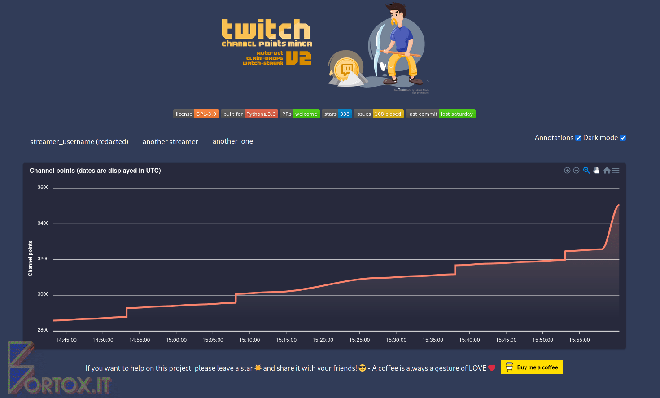
Per mostrare un’interessante schermata con le statistiche dei punti guadagnati ed anche per quale ragione (watch_streak, raid…) potete aggiungere la funzione
twitch_miner.analytics(host="127.0.0.1", port=5000, refresh=30)
sopra alla riga contenente twitch_miner.mine.
Tale funzione creerà un piccolo web-server disponibile all’indirizzo http://127.0.0.1:5000/ con Flask, che aggiornerà i grafici ogni 30 secondi.
Tale pagina web conterrà dei grafici per visualizzare i punti guadagnati con ogni streamer, che possono essere ingranditi o rimpiccioliti e persino salvati come immagini. C’è anche la modalità scura, la reputo una funzionalità abbastanza utile, inoltre Flask è abbastanza leggero quindi non rallenterà il vostro computer.
Questo tutorial finisce qui, se avete altre domande scrivetele via mail oppure nei commenti, dopo aver registrato un account da appunti.bortox.it/login .